Googleアナリティクスでユーザーの「動き」を見るための方法
多くのデジタルマーケッターがWeb解析にGoogleアナリティクスを活用していることでしょう。そして、その多くの解析者たちは定点観測しかしていません。つまり、セッションやPV、コンバージョンと言った単独で意味を成す数値である「点」に重きをおいています。しかし、アクセス解析は「点だけではなく、線で見る」ことが重要です。なぜなら実際にユーザーを想像することが可能になり課題や本当の成果を浮き彫りにしてくれるからです。
この記事では、Googleアナリティクスでこうした「線」の動きを見る方法を中心に解説していきます。

Googleアナリティクスでページ間の行動(遷移)を確認する
ページ間の遷移を見るためのもっとも基本的なレポートは、「行動>サイトコンテンツ」内にあります。まずは、「すべてのページ」レポートを使ってみましょう。
「行動>サイトコンテンツ>すべてのページ」をひらき、遷移が見たいページを選びます。デフォルトでは「エクスプローラー」画面になっていますので、「ナビゲーションサマリー」をクリックします。
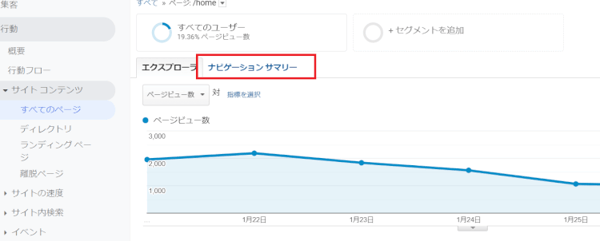
すると選んだページの前後のページ遷移が表示されます。
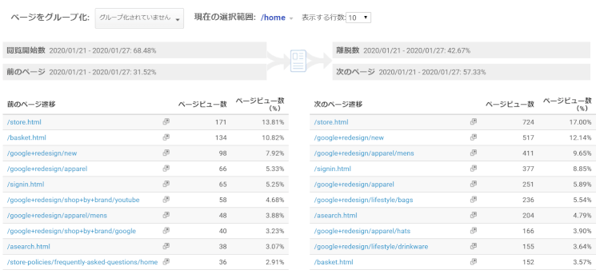
ページ遷移を期間で比較することもできるので、特定ページからの移動が減っていそう、増えていそうという時にはこのレポートを使えばすぐにわかります。
特定のページ遷移先を見る場合には、検索ボックスで絞り込みも可能です。正規表現にも対応していますので、ページ群として確認することも可能です。
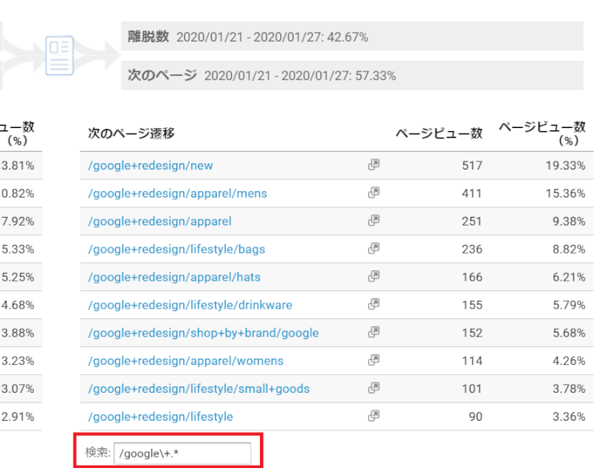
入口からの遷移を見る場合には、「行動>サイトコンテンツ>ランディングページ」レポートを開きます。この場合もすべてのページレポートと同じ操作をしていきますが、エクスプローラーではなく「入口からの遷移」というメニュー名になります。
これらのレポートは基本的には1ページ先(ないしは前)なので、もっと連続した動きを一画面で見たい場合には、「行動フロー」レポートを使います。
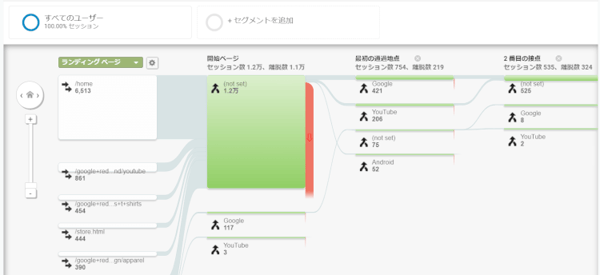
このレポートは連続した動きを1画面で追え、さらにランディングページや集客チャネルなど起点を変えることもできます。
ただ「複雑すぎて解釈がしづらい」という意見もあります。確かにこのレポートで遷移を追うのは、ある程度慣れたりサイト内での行動がイメージできている方でないと難しい面があります。
Googleアナリティクス 360で独自のレポートで見る
ここで紹介するのは厳密にはページ間の移動を見るためのものではなく「目標に対しての遷移」を独自のレポートで作るというものです。
しかし特定のページ遷移を分析したい時に使ってみると見やすいレポートが作れたので、ページ移動を見る方法として紹介したいと思います。
あらかじめ断っておかないといけないのは、この機能はGoogleアナリティクス360にしかないという点です。カスタムレポート内の機能ですが、この記事を執筆時点では無料版のGoogleアナリティクスでは出来ません。
作成手順ですが、まずは「カスタムレポート」をひらき、「+新しいカスタムレポート」をクリックして新規レポートの作成を開始します。次に(レポートの)種類として「目標到達プロセス(Funnel)」というメニューがありますので、そこをクリックします。
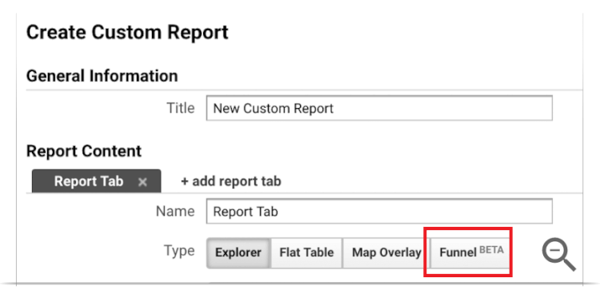 カスタムレポートを作成、管理する(Googleの公式ヘルプページより)
カスタムレポートを作成、管理する(Googleの公式ヘルプページより)
※赤枠箇所が日本語では、「目標到達プロセス」というメニュー名になっています。
まずは「分析タイプ」で前提条件を選んでいきます。このレポートはセッション、またはユーザー単位での行動が分析できるのがポイントです。
前提の選択が終わったら「ステージ1」「ステージ2」・・・と設定していきます。これがページ間の動きを設定する箇所です。
ここで遷移を見たいページの流れを設定していけば、そのページ遷移がどれくらいの割合で発生しているかがわかりやすいレポートとなって表示されます。なおこのレポートには、セグメントの適用もできます。ですからスマートフォンのみ、パソコン&タブレットのみといった形での分析も容易です。
さてGoogleアナリティクスには「分析(Advanced Analysis)」という、やや新しめの機能もついています。
この中にも同様のファネルレポートを作成する機能として、「目標到達プロセスの分析(Funnel Analysis)」が用意されています。私もこちらの機能を使い、カスタムレポートと同じものを作成してみました。しかしディメンションや指標、セグメントを一つひとつインポートするなどの手間がかかるため、あまりメリットは感じませんでした。ただカスタムレポートより多くのステップを設定できるので、長めの遷移を見たい場合には役立ちそうです。
1ユーザー単位の行動を確認する
さてここまでは、サイト内での全体的な動きを見るための方法を解説してきました。この章で紹介するのは、1ユーザー単位の行動を見るための方法です。
Googleアナリティクスのレポートでユーザー単位の行動を見るためには、「オーディエンス>ユーザーエクスプローラー」レポートにアクセスします。
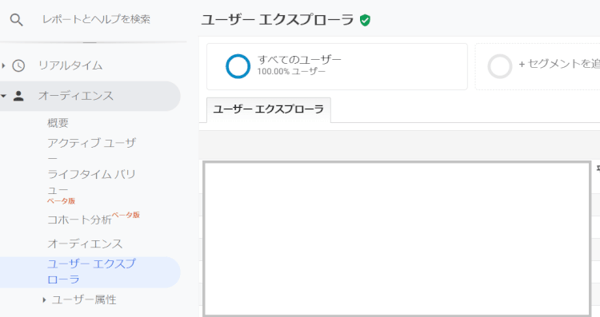
クライアントID単位の表になっていますので、見たいユーザーのIDをクリックして、表示された行動を追っていきます。
とはいえ、そうやって一人ひとりの行動を追っていくというのがとてつもない作業であることは容易に想像出来ます。規模が大きなサイトになると効率が悪くとても有意義な分析ができるとは思えません。
そこで私はユーザーエクスプローラーを使って分析をおこなう際には、セグメントをあててみてある程度見たいユーザー層を特定し、その状態から任意のクライアントIDにドリルダウンするという作業が良いでしょう。
この時はシステムセグメント(あらかじめGoogleアナリティクスで用意されてあるセグメント)、たとえば「スマートフォンのみ」といったものを使っても粗すぎて使い物になりません。ですから自身である程度、的を絞ったカスタムセグメントを作成し、それを適用していきます。このやり方をすることで、見たいユーザーをかなり絞り込むことができるようになります。
複数条件を指定したカスタムセグメント、それに動きを指定したシーケンスを用いたカスタムセグメントも、ユーザー行動で絞り込む場合かなり有効です。これをおこなうためには、全体のデータから各行動のボリューム感を把握したり、「どういった行動をユーザーはおこなっているのか」という仮説をあらかじめ立てておく必要があります。
そうした全体の動きと仮説を持ったうえで、実際のユーザー行動を追うというのがユーザーエクスプローラーの効率的な使い方です。
さらにユーザー行動を深く見るには?
Googleアナリティクスのユーザーエクスプローラーで一人ひとりの動きは追える、ある程度は絞り込めるとはいえ、やはり全体を見ることを前提としているアクセス解析ツールと、ユーザーの行動に注目して見ていくことから出発しているツールとでは違いがあります。
ユーザー一人ひとりの行動を可視化して分析する、というところでは株式会社ビービットの「USERGRAM(ユーザグラム)」があります。
これに加えて施策までおこないたいということであれば、株式会社プレイドの「KARTE(カルテ)」が有名なツールです。
また私たちが取り扱っているHubSpot(ハブスポット)は、グローバルでトップクラスのシェアを持ち、やはりユーザー一人ひとりの行動を可視化、それに合わせた施策ができるツールです。
インバウンドマーケティングをベースにしていますので、ユーザーの行動に合わせるだけではなく、コンテンツを起点としてこちら側から描いたシナリオにのせていく、という施策も可能になります。
このためHubSpotと他のユーザー行動をベースにしたツール群では、たとえば次のような違った施策ができると言えます。
- ユーザー行動の可視化から施策を実施するツール:
Aさんがサイトに訪問した→再来訪してページ1、3、5を見たからポップアップを表示。
- HubSpotを使ってシナリオに沿った誘導から施策を実施:
Aさんがサイトに訪問した→再来訪してページ1の後には2を見せて関心を高めてもらい、その次のページ遷移でポップアップを表示。
このようにサイト全体でビジネス的に効果が高いシナリオにのせていくことで、よりユーザーをゴールに近づけることができるわけです。また、機能面ではリード獲得のための資料ダウンロードをおこなうことも可能、マーケティングオートメーションとしてのナーチャリング メール配信機能もあります。
まとめ
デジタルマーケティングは間違いなく「ユーザー一人ひとりに最適な体験をしてもらうことで、成果へと導く」という方向に向かっています。
しかし全体の行動を分析するGoogleアナリティクスでは、この部分まではカバーしきれません。技術的な話をすればログとしては取得できていますので、機能をアップデートすればユーザー行動をさらに可視化することは可能になるかもしれません。しかしその動きはなく、長いあいだユーザーエクスプローラー止まりです。これは技術的な問題というよりもGoogleのプライバシーポリシーの考え方によるものとされていますので、アップデートは望み薄です。
また最後の方で触れたように、分析だけではなくそこからの施策が必要であり、それこそが重要です。たくさんのツールがありますが広範囲をカバーできる、料金を含め導入がしやすいというものだと数は限られてきます。
HubSpotは記事内で紹介した以外にも、ウェブチャット機能など無料で使える機能がまだまだたくさんあります。
オンライン上のコンバージョンアップに注力したい場合にはA/Bテスト、あるいは動画のホスティング機能等があります。またリードを獲得した後のセールス向けなど、用途やご希望に応じて複数のプランを提供しています。
ユーザー一人ひとりに合わせたCXを実現し、ビジネスの成果をよりアップさせたいとお考えの方は、ぜひ検討ください。




